인터넷을 사용할 때, 어떤 브라우저를 쓰느냐에 따라 편리함이 달라질 수 있습니다. 사실 한 번도 사용해본 적 없는 브라우저를 새로 설치하고 나면 여러 가지 설정을 해야 해서 불편함을 느낄 수도 있는데요. 하지만 사실 크롬은 기본 설정만 조금 바꿔주면 훨씬 더 직관적이고 사용하기 편리한 환경을 만들어줄 수 있습니다. 만약 지금 쓰고 있는 브라우저가 익숙하지만, 새로운 환경으로 바꾸고 싶다면 어떤 점들을 설정할 수 있을지 궁금해지실 거예요. 이런 설정을 바꾸는 방법을 알면 나만의 브라우징 환경을 만들어서 더 편안하게 웹을 즐길 수 있을 거예요.

크롬 기본브라우저 설정 변경 방법
기본 브라우저를 바꾸면 사이트를 열 때 자동으로 크롬이 실행되도록 설정할 수 있습니다. 이 설정은 사실 몇 번의 간단한 조작만으로 할 수 있는데 이렇게 하면 브라우저를 바꿔도 매번 수고할 필요 없이 크롬을 바로 사용할 수 있죠.
1. 먼저 윈도우11의 설정을 열어야 합니다. 시작 메뉴에서 '설정'을 찾고 선택하세요. 그 후 왼쪽 메뉴에서 '앱' 항목을 선택하고, '기본 앱' 옵션을 찾아 클릭합니다. 이렇게 기본 앱을 변경할 준비가 완료됩니다.
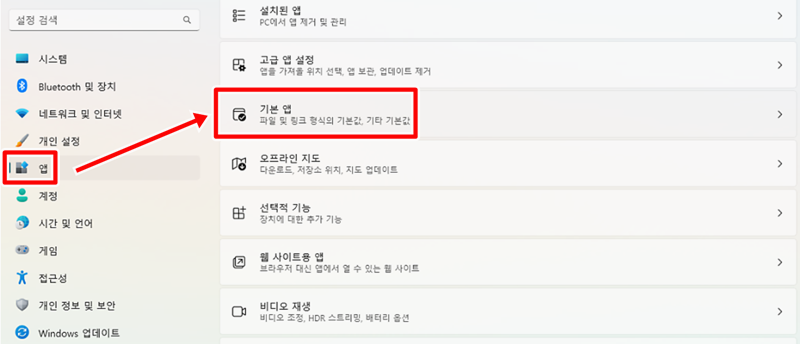
2. '기본 앱' 설정 화면에서는 컴퓨터에 설치된 앱들이 나열됩니다. 여기서 크롬을 찾아 선택하면 됩니다. 화면을 아래로 스크롤하거나 검색 기능을 활용해 구글 크롬을 쉽게 찾을 수 있습니다. 크롬 아이콘을 선택하면 다음 단계로 넘어갈 수 있어요.
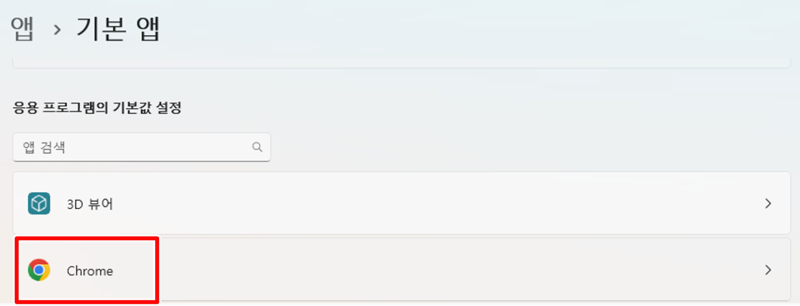
3. 크롬을 선택하면 화면 상단에 '기본 브라우저로 설정'이라는 항목이 나타납니다. 이를 선택하면 구글 크롬이 기본 웹 브라우저로 설정됩니다. 이 설정을 마치면, 앞으로 링크를 열 때 크롬이 자동으로 실행됩니다.

4. 상단에 보이는 '기본값 설정' 버튼을 누르면 크롬을 기본 앱으로 변경할 수 있습니다. 아래쪽에는 확장자별 기본 설정을 변경할 수 있는 항목도 있지만, 일단 기본값으로 사용해보고 나중에 조정하는 게 좋습니다.

5. 크롬을 실행한 상태에서도 설정을 변경할 수 있습니다. 크롬 우측 상단에 있는 점 세 개를 눌러 메뉴를 열고, 그 안에서 '설정'을 선택합니다. 이렇게 하면 크롬의 설정 화면으로 들어가게 됩니다.

6. 설정 화면에서 '기본 브라우저' 항목을 찾아 클릭한 후, '기본으로 설정' 버튼을 눌러주세요. 그러면 앞서 설명한 윈도우 기본 설정 화면이 다시 나타납니다. 이곳에서 크롬을 기본 브라우저로 설정하면 됩니다.
